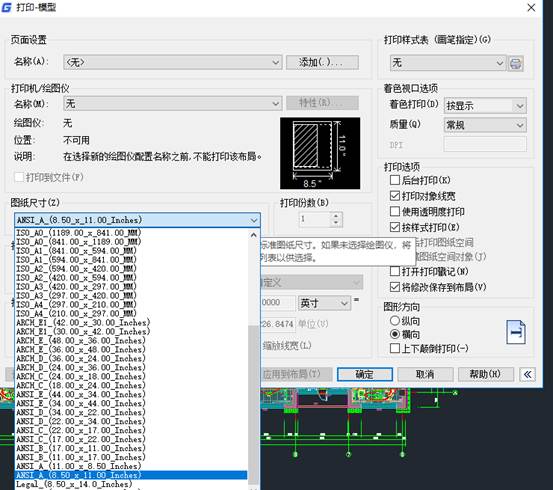

2024-03-27

2024-03-14

2024-03-04

2024-02-23

2024-01-22

2024-01-19

2023-12-29

2023-11-20

2023-09-03

2023-03-23

2023-03-17

2022-10-14
